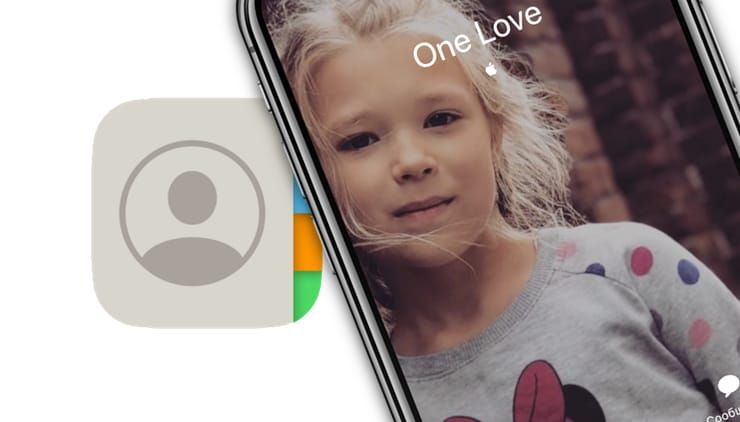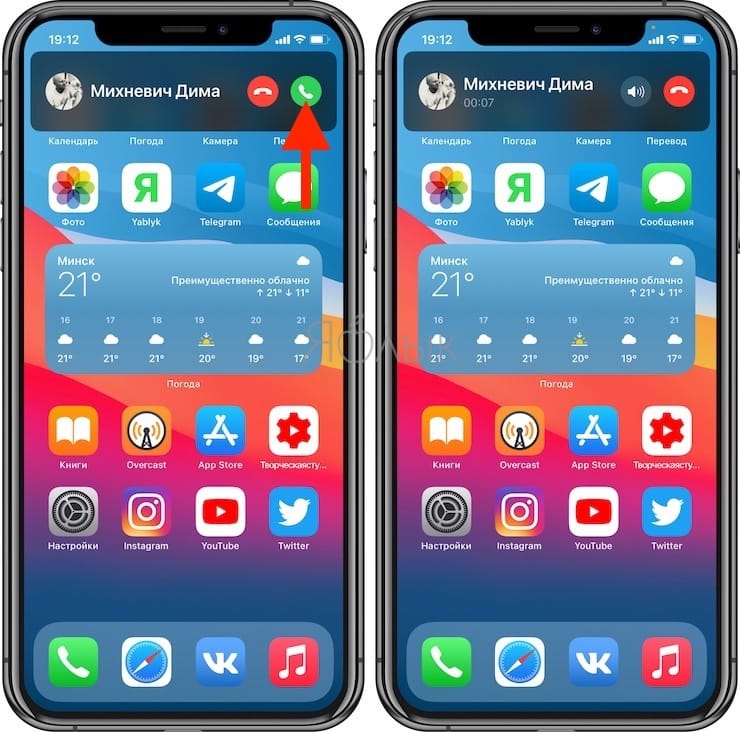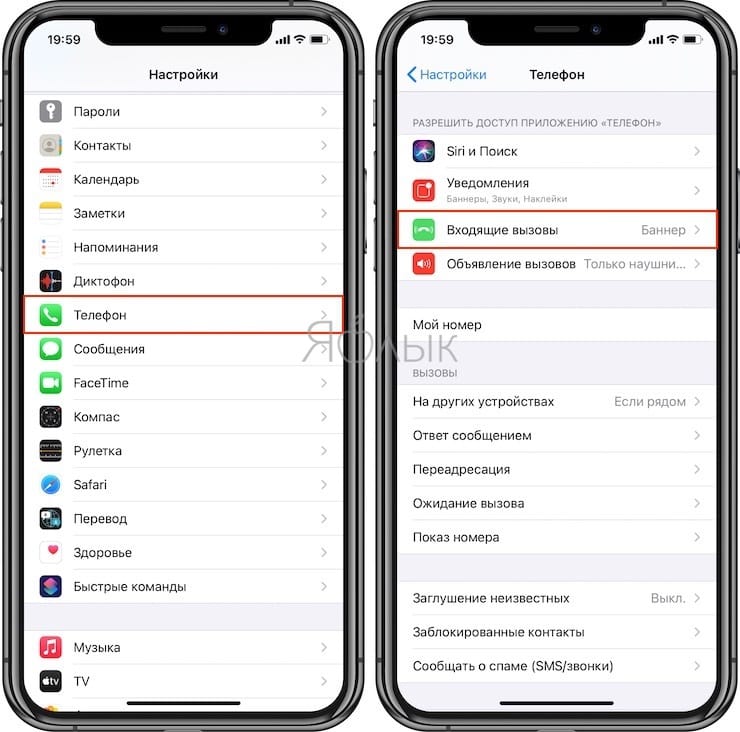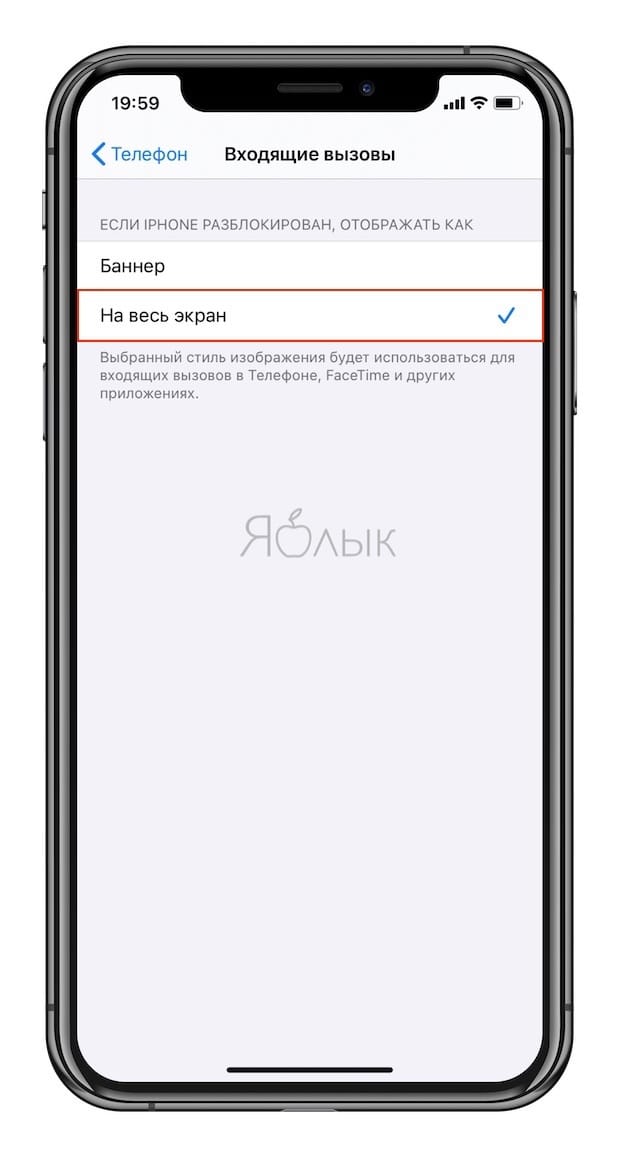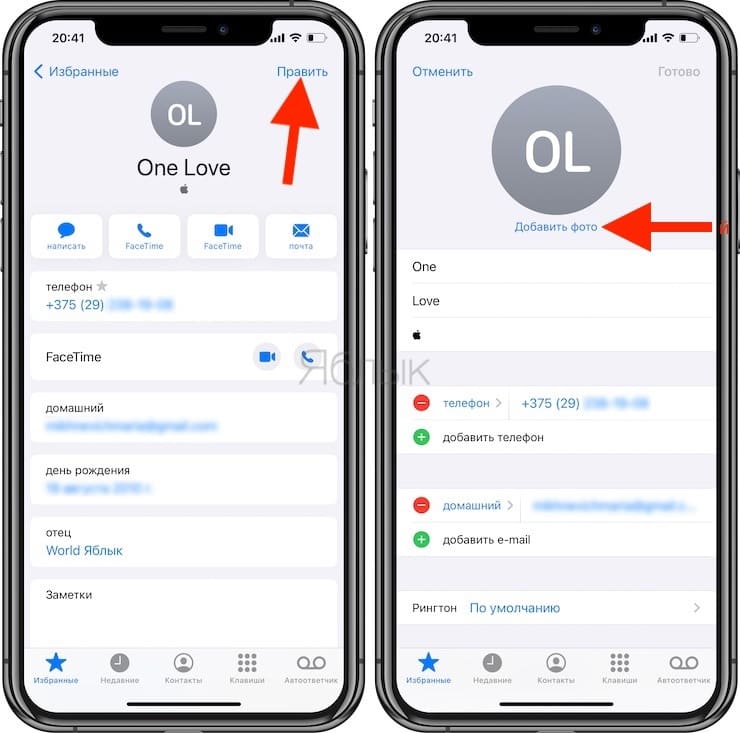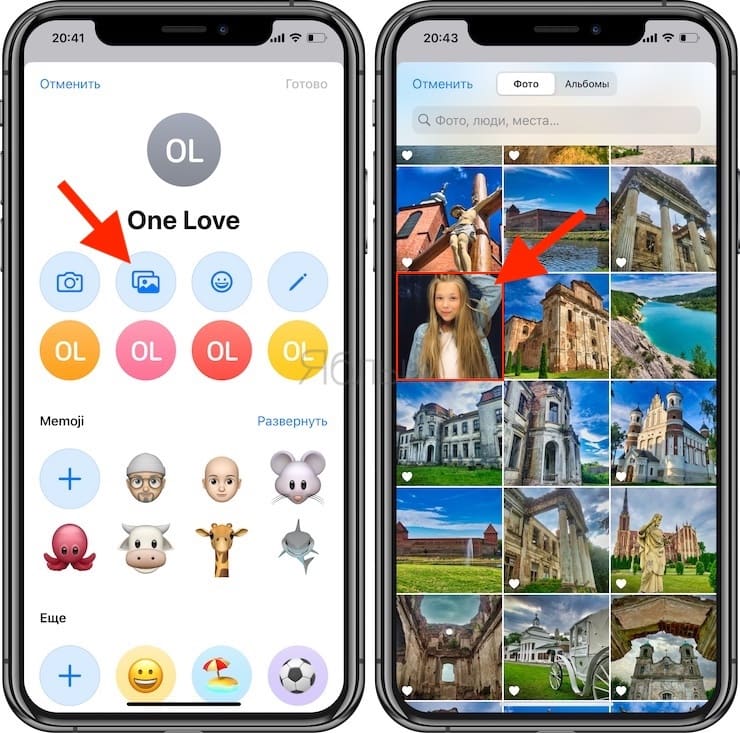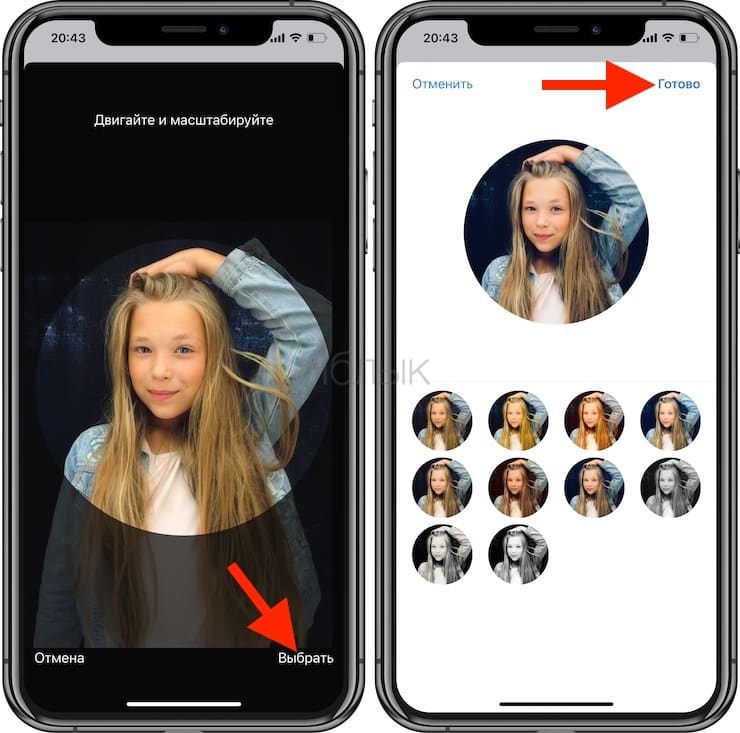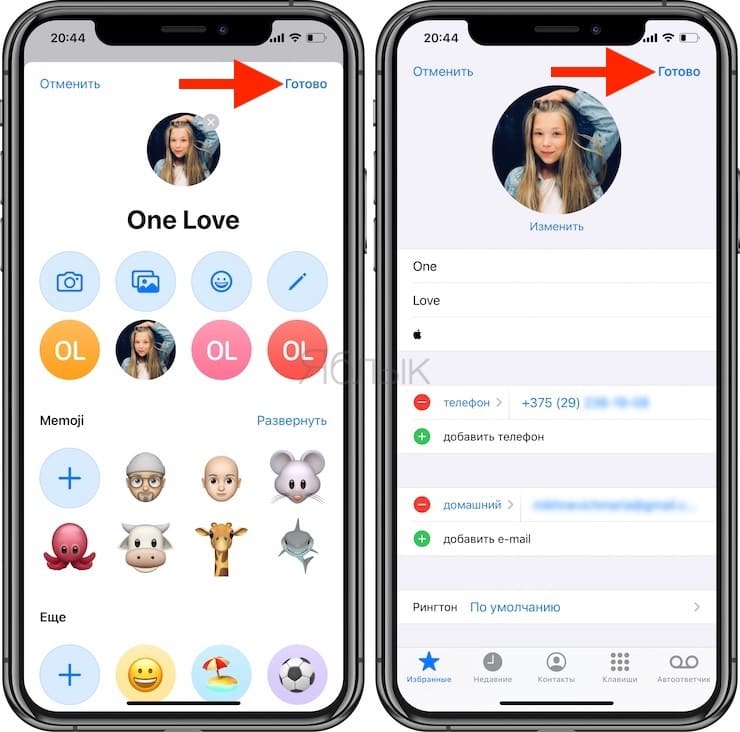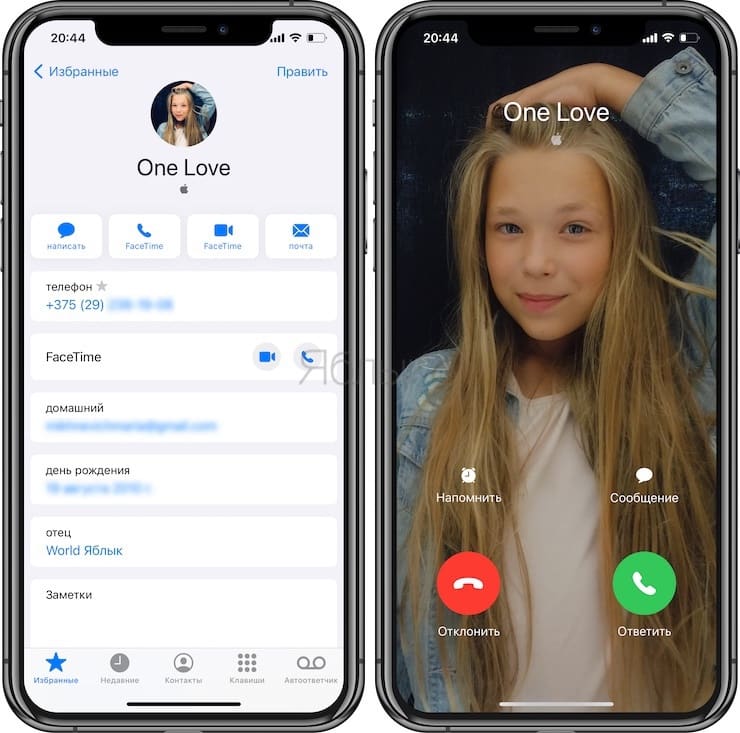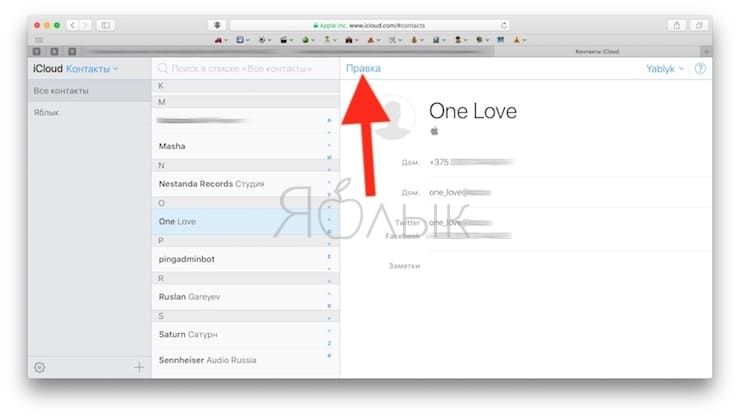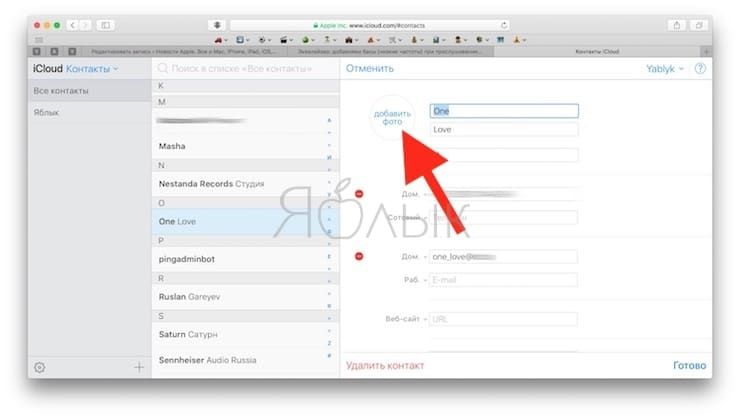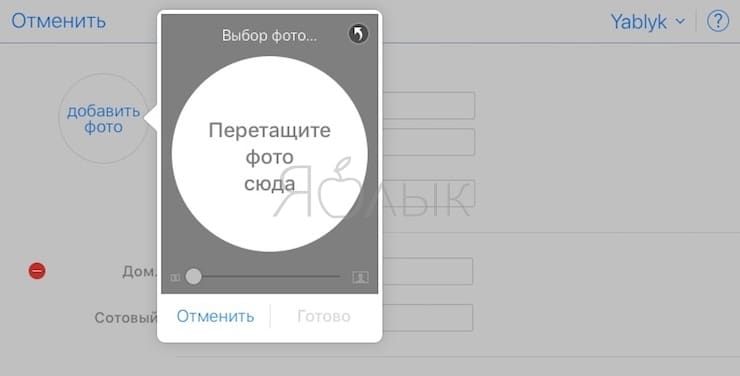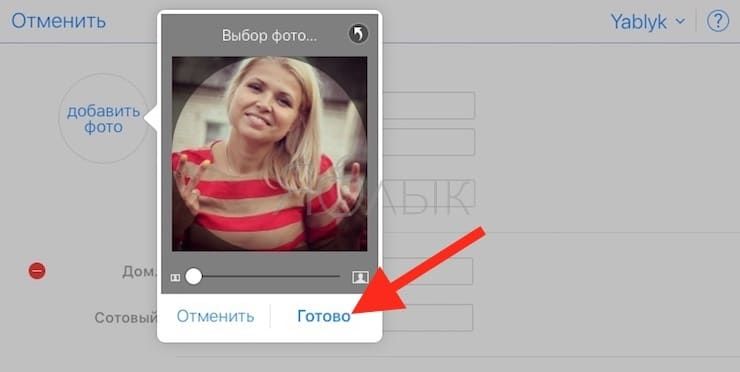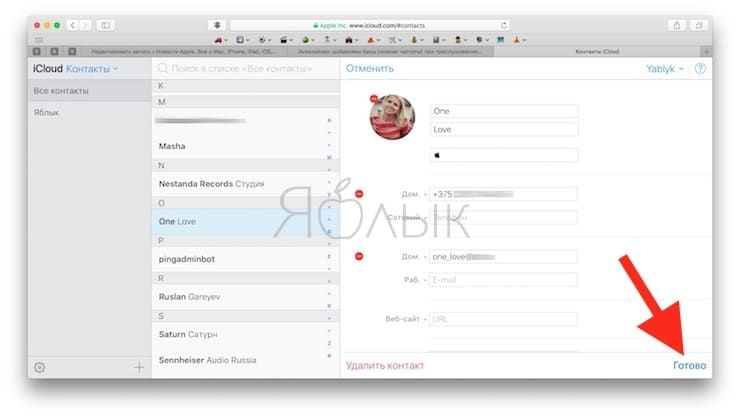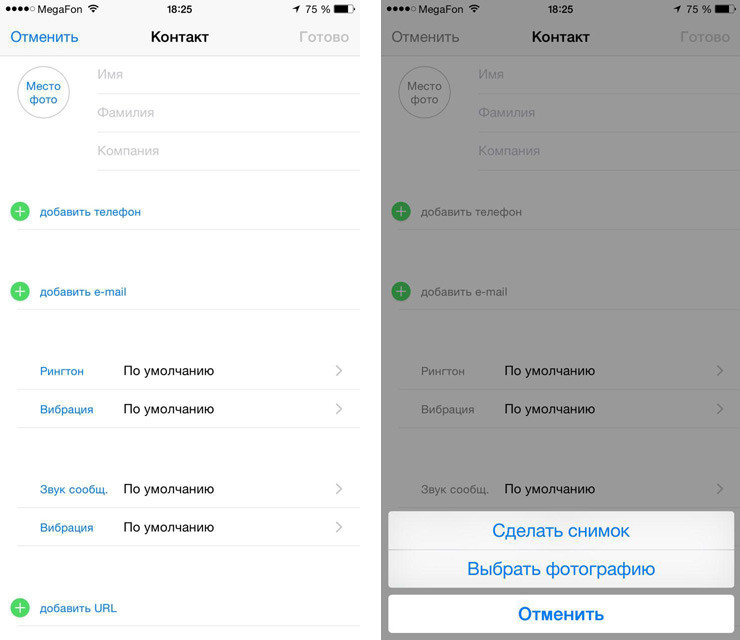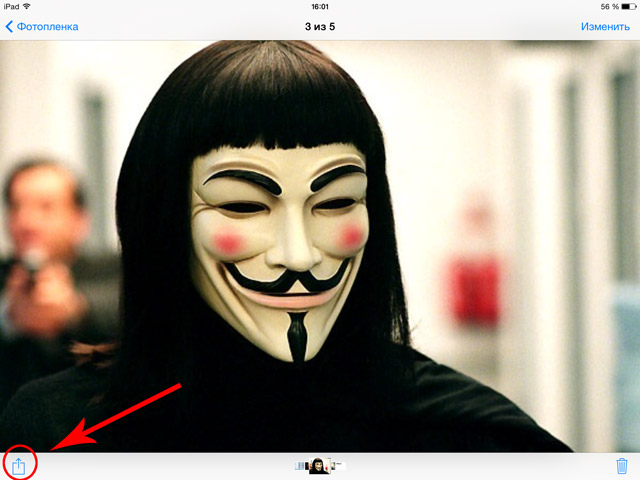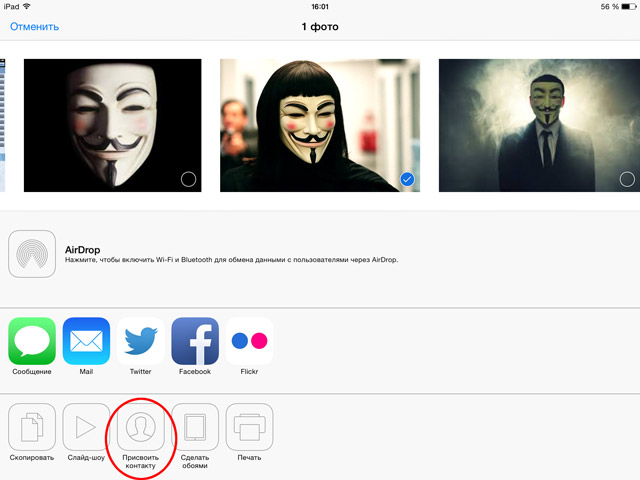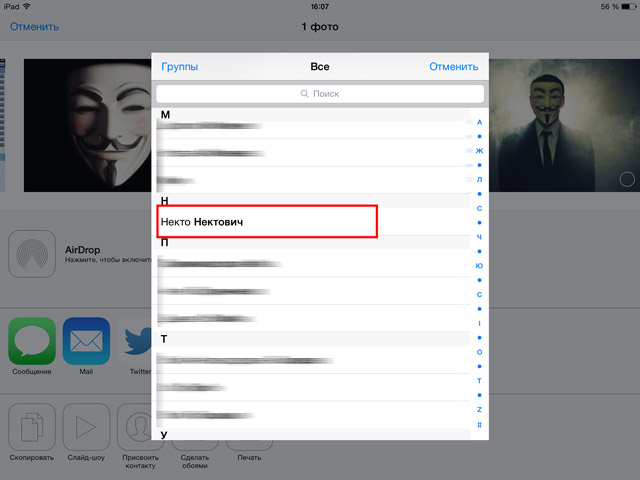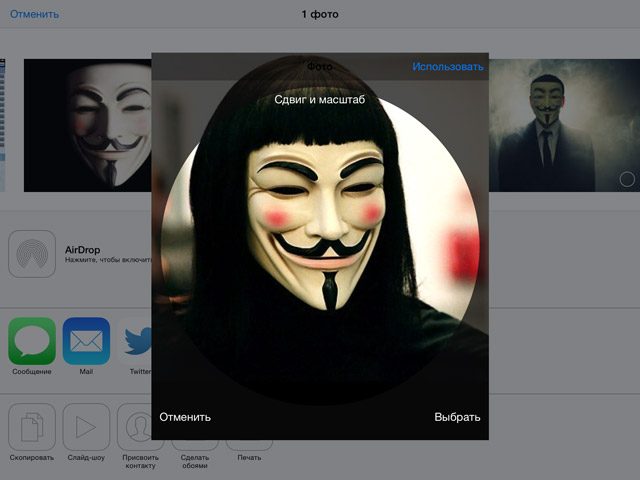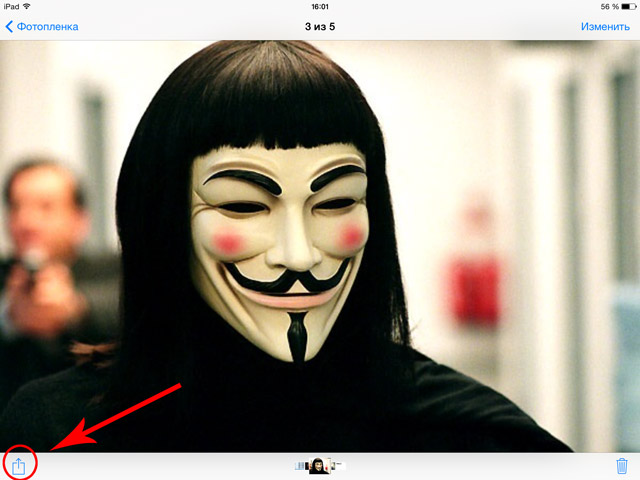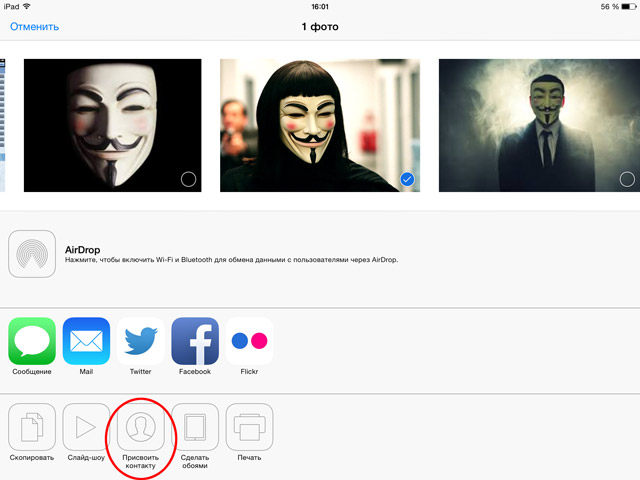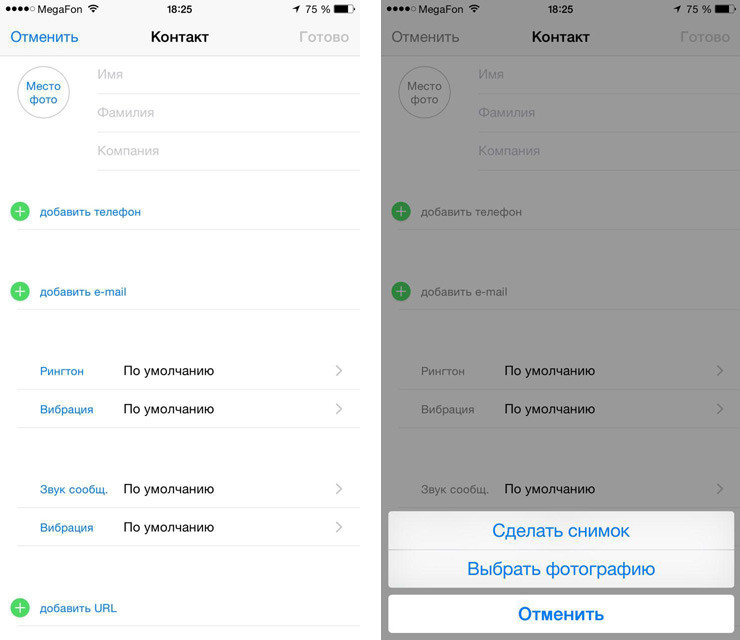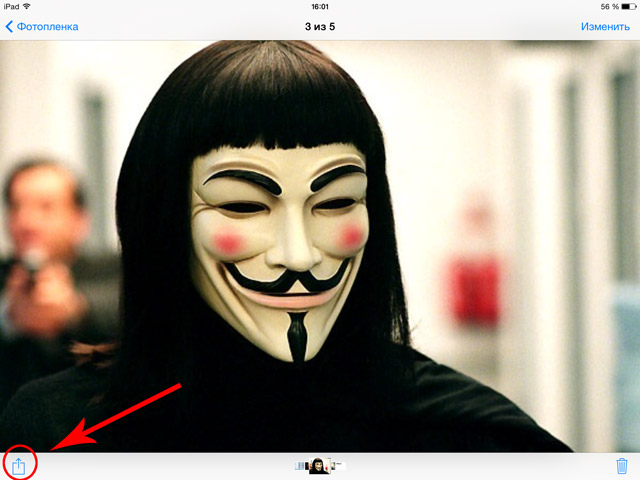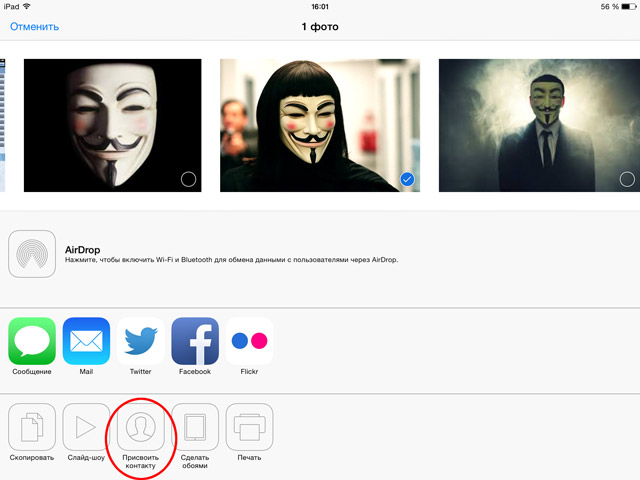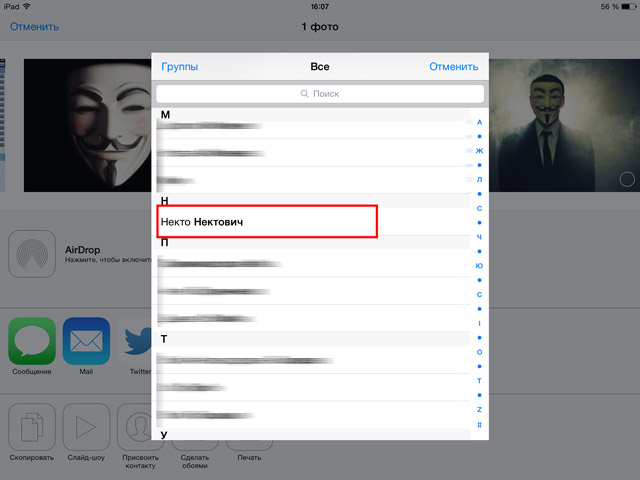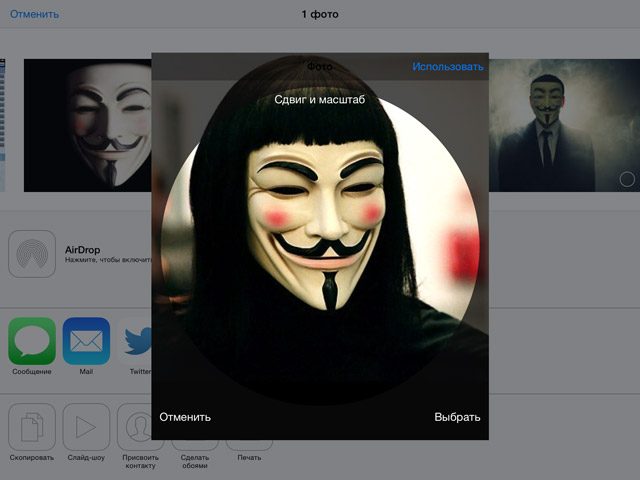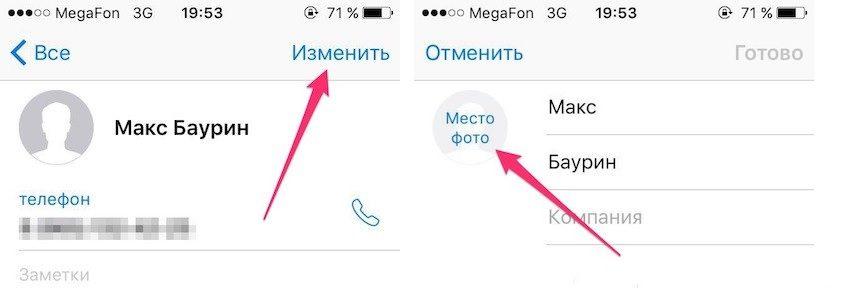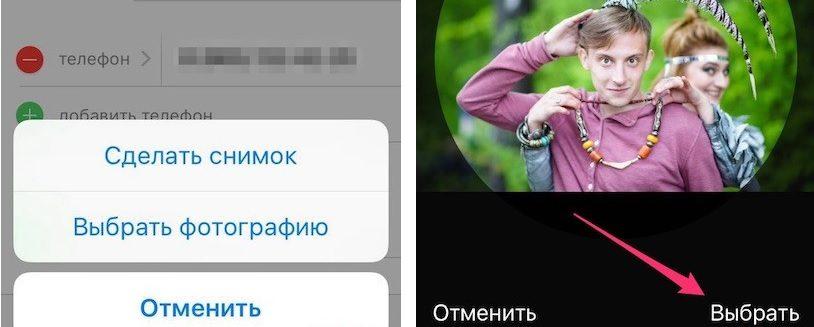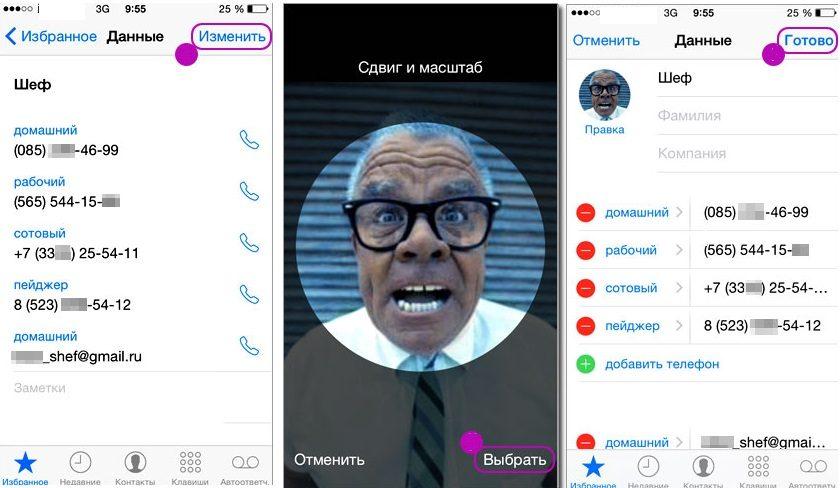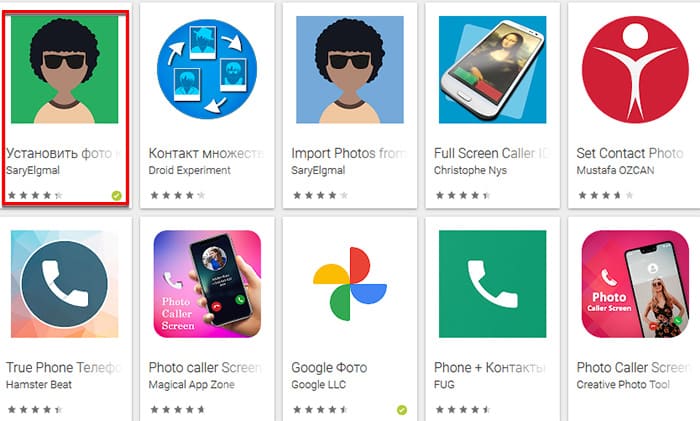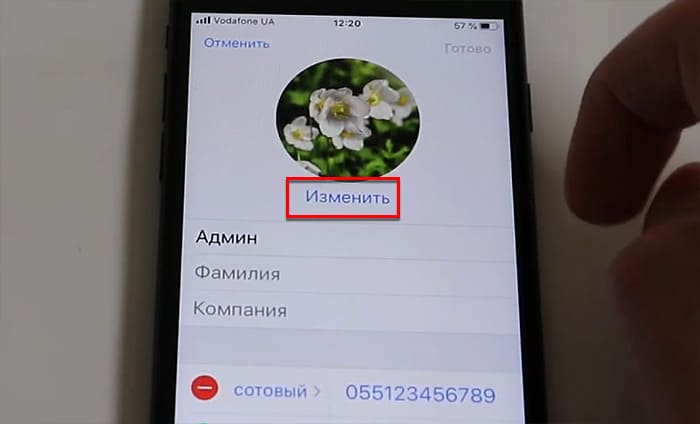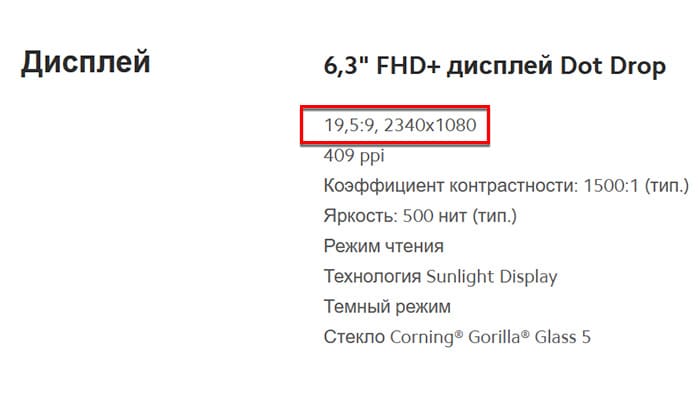Как на айфоне сделать фото звонящего на весь экран
Как на айфоне сделать фото звонящего на весь экран
Фото контакта при звонке на весь экран iPhone – как сделать?
Адресная книга на современном устройстве является не просто телефонным справочником, а довольно функциональной картотекой контактов, содержащей электронные адреса, ссылки, социальные профили, опции вызова и другую информацию о людях. При этом каждая запись может сопровождаться фотографией абонента.
Использовать фотографию или другое изображение в качестве своеобразной аватарки для каждого контакта весьма удобно, ведь она будет использоваться не только в адресной книге, но и при совершении звонков, общении по FaceTime, iMessage, SMS и т.д. Установить персональные изображения довольно просто, причем сделать это можно разными способами.
Настройка отображения звонков на весь экран
Начиная с iOS 14 входящие звонки на iPhone по умолчанию отображаются в виде баннера. Естественно, в таком случае фото на весь экран отображаться не будет.
Однако, при желании можно вернуть полноэкранные звонки. Для этого, откройте приложение Настройки, перейдите в раздел Телефон и выберите меню Входящие вызовы.
Установите галочку напротив параметра На весь экран. После этого все звонки будут отображаться на весь экран.
Как сделать Фото контакта при звонке на весь экран iPhone
1. Откройте приложение Телефон, перейдите во вкладку Контакты и найдите нужный контакт;
2. Нажмите «Править» в правом верхнем углу, чтобы перейти к редактированию;
3. Над именем и фамилией контакта нажмите на кнопку «Добавить фото»;
4. Нажмите значок Выбрать фото для выбора фотографии из приложения Фото или сделайте снимок с камеры устройства нажатием на кнопку с изображением камеры;
5. Выберите фото, при необходимости сдвиньте и измените масштаб, выберите фильтр и нажмите «Готово».
Все! Теперь при звонке на iPhone, фото будет отображаться на весь экран.
Как сделать Фото контакта при звонке на весь экран iPhone на компьютере
1. Переходим на сайт iCloud.com и авторизуемся при помощи Apple ID;
2. Переходим в приложение Контакты; Ваши контакты должны быть синхронизированы с iCloud. Сделать это можно по этой инструкции.
3. Выбираем нужный контакт и жмем «Правка»;
4. Остается нажать «Добавить фото» (просто перетащить нужное изображение) из любой папки компьютера в появившееся окно и нажать Готово.
Отметим, что в старых версиях iOS не поддерживается отображение фотографий контактов на весь экран при входящих вызовах. Если же, к примеру, на iPhone с установленной iOS 9 (и новее) фото абонента при звонке отображается не навесь экран, то, вероятно, в качестве персональных фото были установлены слишком маленькие изображения. В таком случае следует удалить их и добавить новые, более крупного размера.
Как получить полноэкранную картинку в iPhone-звонках
Фотографируем на Iphone во весь экран! (Июль 2022)
Lang L: none (table-of-contents):
Получение вызова на iPhone означает, что весь экран заполнит изображение человека, вызывающего вас (при условии, что у вас есть фотография, присвоенная им в приложении «Контакты»). Это был привлекательный, очень визуальный способ узнать не только о том, кто звонил, но также позволяет вам взаимодействовать с вызовом, отвечая или игнорируя его, или отвечая на него текстовым сообщением.
Все это изменилось в iOS 7. С этой версией iOS полноэкранное изображение было заменено небольшой круговой версией изображения в верхнем углу экрана входящих вызовов. Хуже того, не было никакого способа изменить его на полный экран. Пользователи жаловались. Почему Apple сделала функцию, которая предложила большие, красивые фотографии, такие маленькие и скучные?
Мы никогда не узнавали, почему было сделано изменение, но это продолжалось недолго. Хотя нет никаких настроек, чтобы контролировать его, и это довольно хорошо сохранившийся секрет, если вы используете iOS 8 или выше на вашем iPhone, вы можете снова получить полноэкранные снимки для входящих звонков.
Как сделать новые фотографии на весь экран
Если вы добавляете совершенно новую фотографию для контакта на свой iPhone, все очень просто. Если вы заменяете существующую фотографию контакта или добавляете ее в первый раз, просто добавьте фотографию так, как обычно:
Запустить контактыприложение.
Найдите человека, которому вы хотите добавить фотографию, и коснитесь их имени.
Нажмите редактировать на экране их контактной информации.
Нажмите Добавить фото (или жередактироватьесли вы заменяете фотографию, которую они уже имеют) в левом верхнем углу.
ВыбратьСфотографировать или же Выбрать фото во всплывающем меню.
Используйте камеру iPhone, чтобы сделать фотографию или выбрать ее уже в приложении «Фото».
Переместите и масштабируйте фотографию, чтобы поместить ее в круг.
Нажмите выберите или же Используйте фото, в зависимости от того, является ли это новым или уже у вас фотография.
Нажмите Готово.
Теперь, когда человек, чей контакт, который вы редактировали, звонит вам, фотография, которую вы только что добавили в их контактную информацию, будет отображаться в полноэкранном режиме на вашем телефоне.
Как сделать фотографии, которые уже были на вашем телефоне на весь экран
открыто Телефон или же контакты Программы.
Найдите человека, которому вы хотите добавить фотографию, и нажмите их имя.
Нажмите редактироватьв правом верхнем углу экрана их контактной информации.
Нажмите редактировать под их текущей фотографией.
Нажмите Редактировать фотографию во всплывающем меню.
Переехать существующая фотография немного (на самом деле не имеет значения, насколько достаточно того, что iPhone регистрирует, что вы изменили фотографию каким-то малым образом).
Нажмите Выберите.
Нажмите Готово в правом верхнем углу экрана контакта.
Верьте или нет, это все, что нужно.
В следующий раз, когда этот человек вызовет вас, вы увидите их во всей их полноэкранной славе. Единственный реальный недостаток заключается в том, что нет никаких настроек для управления этим; вам нужно будет повторить этот процесс для каждой фотографии, которую вы хотите быть полноэкранным.
Как отправить картинку в Gmail
Хотите, чтобы изображения отображались вместе с текстом электронной почты? Узнайте, как отправлять изображения в Gmail, даже встроенные.
Получить с Google! как получить работу в технологии
Почти каждый четвертый молодой специалист хочет получить работу в Google, но на самом деле это делают менее половины процентов кандидатов. Так что вам нужно знать, чтобы занять одну из этих желанных позиций? У нас есть совок инсайдеров.
Как на айфоне сделать входящий звонок баннером или во весь экран
Несмотря на то что у меня никогда не было претензий к удобству iPhone, iOS 14 должна вывести его на качественно новый уровень. Apple учла просьбы пользователей и реализовала почти всё из того, о чём её просили: виджеты, замену штатных приложений сторонними, оплату по QR в Apple Pay и, конечно, редизайн интерфейса входящего звонка. Теперь это не отдельная страница, перекрывающая все элементы экрана, а небольшой баннер в верхней части дисплея, который совершенно не отвлекает и не препятствует выполнению текущих задач. А что делать, если такой вариант вас не устраивает?
Не нравится текущий вид входящего звонка? Выберите тот, который вам нравится
В iOS 14 можно менять приложения по умолчанию — как это будет работать?
Для начала считаю нужным отдать должное Apple. Совершенно очевидно, что разработчики компании подсмотрели такую реализацию входящего звонка у независимых дизайнеров, создающих концепты обновлений iOS. Ведь такой вариант исполнения впервые был представлен именно в авторских воплощениях операционной системы. Он нравился очень и очень многим, но поверить в то, что Apple будет готова воплотить нечто подобное в iOS, были готовы лишь единицы. Всё-таки слишком уж смело и даже как-то не по-эппловски выглядел этот баннер. Но в iOS 14 это произошло.
Как настроить окно вызова в iOS 14
Правда, как оказалось, понравился баннер звонка не всем. Часть пользователей сочли такое исполнение слишком новаторским и заявили о своём желании вернуть всё как было. В конце концов, ещё классик говорил: «Привычка свыше нам дана, замена счастию она». Поэтому нет ничего странного в том, что некоторые потребовали у Apple вернуть оформление входящего звонка в исходное состояние. Но в Купертино всё предусмотрели заранее и добавили в настройки возможность самостоятельно выбрать вид вызова.
Защита iOS 14 знатно подпортила жизнь разработчикам
Настройте интерфейс входящего вызова во весь экран или в виде баннера
Звонки в мессенджерах
Вид входящего вызова в мессенджере будет зависеть от того, какой вид выбран для обычных звонков
Хоть баннер, информирующий о входящем звонке, и появляется только в верхней части экрана, на него можно нажать и интерфейс вызова развернётся во весь экран. А вот из этого состояния свернуть его обратно уже будет нельзя. Поэтому лично я бы предпочёл всё-таки баннерный вариант отображения, потому что он не мешает во время выполнения текущих задач, что очень удобно, если отвечать на звонок вы не хотите. А вот в FaceTime сделал бы вызов на весь экран, потому что это позволяет увидеть звонящего ещё до того, как ответить.
Несмотря на то что сторонние приложения не позволяют вручную выбирать интерфейс входящего звонка, зачастую к ним применяется тот, который вы выбрали для обычных вызовов. Так происходит из-за того, что многие мессенджеры используют стандартный интерфейс телефона. По крайней мере, им пользуется Telegram, который был протестирован на предмет баннерного вызова. Его можно будет развернуть во весь экран, чтобы ответить сообщением или отклонить звонок и напомнить перезвонить.
Почему на айфоне фото контакта маленькое
Несмотря на давность выхода первого iPhone, уверенных пользователей продукции Apple до сих пор мало и многие до сих пор не знают как сделать так, чтобы фото было растянуто на весь экран при звонке на iPhone.
Почему фото на вызове стало маленьким?
Решение проблемы целиком зависит от её причины. Если во время звонка фотография вызывающего абонента у вас отображается как маленький квадрат, это может происходить, потому что:
Что нужно знать чтобы увеличить фото на вызов
После 7 версии iOS Apple доработали и сам смартфон, и файловую систему, но почему-то убрали функцию, позволяющую сделать при звонке на iPhone фото на весь экран.
Для начала необходимо узнать версию ОС, например, таким образом:
Если у вас в распоряжении iOS 9, 8 7, включая 7.1, то пути решения 2:
Как сделать фото при звонке iPhone на весь экран
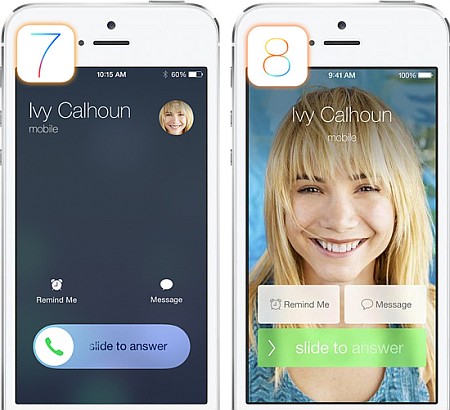
У последующих моделей разрешение экрана может измениться, поэтому уточните характеристики на соответствующих страницах нашего сайта
Чтобы добавить снимок к контакту, следуйте простой инструкции:
Теперь при звонке на смартфон будет отображаться большая фотография.
Выбираем родное
Если вы синхронизируете контакты с учётной запись Google, то снимок при звонке будет отображаться маленьким, потому что этот сервис по умолчанию меняет размер фото. Исправить положение можно двумя способами:
Если вами выбран второй способ, то после добавления фотографии к контакту с самого смартфона, она такой и останется.
Порой хочется не только читать с экрана имя звонящего, но и видеть лица людей, с которыми поддерживается связь. В iOS уже давно существует такая возможность добавления фото к контактам.
Фото на звонок в iPhone через «Контакты»
Присвоить фотографию контакту на iPhone или iPad можно через приложения «Контакты» или «Фото». После выполнения несложных манипуляций при входящем вызове фото будет раскрываться на весь экран iPhone.
Откройте приложение «Контакты» и найдите нужного вам человека в общем списке. Далее тапаем по расположенной в верхнем правом углу кнопке «Изменить», после чего приступаем к редактированию контакта.
Стоит отметить, что все эти действия можно произвести и из приложения «Телефон».
Добавление фото звонящего на весь экран iPhone через приложение «Фото»
Второй способ увидеть фотографию звонящего на экране iPhone заключается в использовании приложения «Фото». Это удобно, когда у вас полный альбом изображений, есть из чего выбирать. В таком случае можно просто листать альбом и когда вы найдете подходящее фото тут же присвоить его контакту.
Итак, запускаем приложение и выбираем альбом в котором находится наше фото.
Шаг 1. Коснитесь выбранного фото.
Шаг 2.Отыщите в нижнем ряду иконок ту, что подписана «Присвоить контакту».
Шаг 3. Тапаем по кнопке «Присвоить контакту» и получаем доступ к списку контактов, где ищем нашего «безликого» человека.
Шаг 5. Вновь тапаем по его имени. Открывается изображение, которое, по желанию, можно немного сдвинуть или изменить масштаб. И не забываем нажать кнопку «Использовать», после чего ваши старания вступят в силу.
Если вы являетесь пользователем социальной сети Facebook, то наиболее простым способом решения проблемы присвоения фото контактам будет синхронизация контактной информации с данными из Facebook. Выполнить процедуру можно в настройках вашего устройства.
Если вы не нашли ответа на свой вопрос или у вас что-то не получилось, а в комментаряих ниже нет подходящего решения, задайте вопрос через нашу форму помощи. Это быстро, просто, удобно и не требует регистрации. Ответы на свой и другие вопросы вы найдете в данном разделе.
Адресная книга на современных мобильных устройствах – это не просто телефонный справочник, а довольно функциональная картотека контактов. Кроме телефонных номеров абонентов, в ней также содержатся электронные адреса, социальные профили, опции вызова, ссылки и другая информация о людях. При этом каждая запись может сопровождаться фотографией контакта.
Использовать фотографию в качестве своеобразной аватарки для каждого абонента очень удобно, так как она будет не просто присутствовать в адресной книге, но и появляется на экране смартфона во время совершения звонков, при общении по FaceTime, iMessage, SMS и т.д.
Как установить персональное изображение контакта на iPhone:
Отметим, что в старых версиях iOS не поддерживается отображение фотографий контактов на весь экран при входящих вызовах. Если же, к примеру, на iPhone под управлением iOS 9 (и новее) фото абонента при звонке отображается не навесь экран, то, скорее всего, в качестве персональной аватарки использовались слишком маленькие фото. В этом случае их необходимо удалить и сделать новые, более крупного размера.
Как сделать фото контакта при звонке на весь экран iPhone. Как сделать фото контакта на весь экран на айфоне ios 10
Как сделать фото контакта на весь экран iPhone
UPD: Те, кто хочет узнать как сделать фото самого экрана iPhoto, то просто одновременно нажимаем нижнюю круглую кнопку (она называется «Домой») и кнопку включение/выключения (на верху). Скриншот экрана будет помещен туда же, где и все фотографии (приложение «Фото» )
Данная статья описывает способ только для iOS ниже и выше версии 7.1-7.1.2. Узнать свою версию iOS можно в «Настройки» — «Основные» — «Об этом устройстве» и посмотреть, что написано в «Версия». Если будет 7.1-7.1.2, то данная статья вам не поможет!
Обновлено! В iOS 8 фото звонящего на весь экран вернули обратно. Как сделать фото контакта на весь экран при звонке в iOS 8 можно прочитать тут.
Это статья является продолжением первой части. Сегодня я расскажу как сделать фото звонящего человека на весь экран Вашего iPhone.
Итак, если у вас при звонке отображается маленькое квадратное фото в углу экрана, то это происходит по двум причинам. Первая. Вы установили маленькое фото самостоятельно. Вторая. Вы используете учетную запись Google для синхронизации контактов. В первом случае Вам надо всего лишь использовать фото с размерами Вашего экрана. Для iPhone 5 — это 1136X640 пикселей. iPhone 4/4S — 960X640. Во-втором, отказаться от Google в пользу iCloud.
Как добавить фото к контакту
Есть несколько способов, чтобы добавить фото к контакту. Первый и самый простой — это при помощи самого телефона. Для этого мы должны сфотографировать человека, фото которого должно будет использоваться в качестве контакта. Затем заходим в приложение «Контакты» и открываем необходимый контакт.
Справа вверху нажимаем на «Изменить» для редактирования информации о контакте.
После этого нажимаем на «Место фото» слева вверху для добавления фото.
Мы можем как запустить камеру и сделать снимок, так и выбрать уже имеющийся из фотопленки. В моем случае мы выберем уже имеющейся.
Двумя пальцами мы можем откадрировать фото как нам нужно, а затем нажимаем на «Выбрать».
Фото теперь применилось к контакту и нам остается лишь нажать справа вверху на «Готово».
Если у нас отключена синхронизация контактов со сторонними сервисами, то при звонке фото будет именно с таким размером, который мы и внесли. Если же Вы используете учетную запись Google, то увы, фото у Вас будет маленькое. Как оказалось, Google сам уменьшает фото до маленького квадрата и у нас остается лишь два способа, если мы хотим продолжать видеть фото звонящего человека при звонке. Либо вообще отказаться от синхронизации, либо вместо Google использовать официальный сервис для синхронизации от Apple — iCloud. Лично я так и сделал и перенес все свои контакты из Google в iCloud. Как это сделать, я рассказывал в первой части этих статей.
Итак, если Вы выбрали iCloud для синхронизации контактов, то добавив фото с помощью самого iPhone, оно таким и останется. iCloud не обрезает и не кадрирует фотографии, в результате чего фото остается таким же. Помимо самого телефона, мы можем добавить фото через сайт iCloud.com. Для этого заходим на icloud.com и вводим свой Apple ID и пароль.
Затем заходим в «Контакты» и выбираем необходимый контакт.
Снизу нажимаем на «Правка» для редактирования информации.
Напротив имени и фамилии нажимаем на «Добавить фото» и выбираем фото на своем компьютере. Размеры фотографий должны быть не меньше 1136X640 пикселей для iPhone 5 и 960X640 для iPhone 4/4S.
Нажимаем «Готово» и фото применилось к контакту.
Остается лишь еще раз снизу нажать на «Готово» для завершения редактирования.
После проделанной процедуры, необходимо немного подождать, чтобы Ваш iPhone (или iPad) загрузил обновления для контакта из iCloud. На этом все. Есть вопросы — задавайте с помощью формы для комментариев. Удачи!
Фото контакта при звонке на весь экран iPhone — как сделать?
Адресная книга на современном устройстве является не просто телефонным справочником, а довольно функциональной картотекой контактов, содержащей электронные адреса, ссылки, социальные профили, опции вызова и другую информацию о людях. При этом каждая запись может сопровождаться фотографией абонента.
Использовать фотографию или другое изображение в качестве своеобразной аватарки для каждого контакта весьма удобно, ведь она будет использоваться не только в адресной книге, но и при совершении звонков, общении по FaceTime, iMessage, SMS и т.д. Установить персональные изображения довольно просто, причем сделать это можно разными способами.
ПО ТЕМЕ: iCloud на компьютере, или как загружать фото, видео из облака на Windows и обратно.
На iPhone:
1. Открываем приложение Телефон, переходим во вкладку Контакты и находим нужный контакт;
2. Жмем «Изменить» в правом верхнем углу, чтобы перейти к редактированию;
3. Слева от имени и фамилии контакта жмем на круглую кнопку «Фото«;
4. Выбираем фотографию из медиатеки или делаем снимок с камеры устройства;
5. Сдвигаем и масштабируем полученное изображение, жмем «Готово«.
ПО ТЕМЕ: Как включить вспышку (фонарик) при звонках и уведомлениях на iPhone.
На сайте iCloud.com:
1. Переходим на сайт iCloud.com и авторизуемся при помощи Apple ID;
2. Переходим в приложение Контакты; Ваши контакты должны быть синхронизированы с iCloud. Сделать это можно по этой инструкции.
3. Выбираем нужный контакт и жмем «Правка«;
4. Остается нажать «Добавить фото» (просто перетащить нужное изображение) из любой папки компьютера в появившееся окно и нажать Готово.
Отметим, что в старых версиях iOS не поддерживается отображение фотографий контактов на весь экран при входящих вызовах. Если же, к примеру, на iPhone с установленной iOS 9 (и новее) фото абонента при звонке отображается не навесь экран, то, вероятно, в качестве персональных фото были установлены слишком маленькие изображения. В таком случае следует удалить их и добавить новые, более крупного размера.
Как сделать фото звонящего на весь экран IPhone в IOS 8?
Первый из них — это когда телефон заблокирован. Вы будете видеть фото звонящего, но функции будут доступны не все. Например, чтобы отклонить вызов, на экране не будет кнопки, но можно это сделать, нажав два раза на кнопку включения iPhone (сверху на корпусе).
Второй вид — это когда вам звонят, но телефон не заблокирован. В этом случае вы можете принять вызов, отклонить и т.д. Вы так же будете видеть фото звонящего на весь экран.
Наконец третий вид — это когда звоните вы сами. Тут есть небольшой момент. Если у вас в настройках телефона включена функции «Понижение прозрачности«, то вы будете видеть лишь черный фон с круглыми кнопками различных функций (удержание, динамик и т.д.). Если же «Понижение прозрачности» не включена, то фон представляет из себя то самое фото контакта (на весь экран), но «замыленное». Это одна из новых особенностей iOS 7/ iOS 8, где разработчики сделали интерфейс как бы слоями. В данном случае фото контакта — это первый слой, поверх которого размещается слой как бы матового стекла с кнопками.
Добавление фото к контакту в iOS 8
Заходим в «Контакты» и выбираем тот контакт, к которому хотим привязать фотографию. Вы можете либо заранее сфотографировать человека, либо взять его фото, например, из соц сети. Есть очень важный момент! Для того, чтобы фото звонящего было на весь экран iPhone, необходимо, чтобы разрешение фотографии было не меньше разрешение вашего экрана. Выбрав контакт, нажимаем справа сверху на «Изменить«. После этого, слева сверху нажимаем на «Место фото«.
Система дает нам выбор — взять уже имеющееся фото, либо сфотографировать. Если вы решили сделать фото камерой iPhone, то переживать за размер картинки не стоит. Разрешение будет значительно больше разрешения экрана. Если же вы хотите выбрать уже готовое фото или картинку, то необходимо быть уверенным, что разрешение будет не меньше 960Х640 пикселей (в случае с iPhone 4S).
В моем случае я выберу уже готовую картинку. Необходимо подогнать картинку так, чтобы лицо человека не вылезало за кружок. Необходимость в этом есть, так как фото в кружке отображается, например, в «Избранных», в недавних контактах в панели многозадачности, в AirDrop и т.д.
Если у вас все эти функции отключены, то можно не беспокоиться на этот счет и не подгонять.
Нажимаем «Выбрать» и «Готово» в окне с контактом (справа сверху).
Все! Теперь что касается того, как это выглядит при заблокированном или разблокированном iPhone (о чем я говорил в начале статьи).
Что же касается момента, когда звоните вы сами, то вот как это теперь выглядит в iOS 8.
То есть, отключив прозрачность, слой с кнопками перестает быть прозрачным и мы не видим под ним фото звонящего. Справа же наоборот. Прозрачность есть и через, так скажем, матовое стекло мы его видим. Зачем сделали именно так? Я думаю, что разработчики исходили из того, что если бы фото звонящего было без «замыленвания», то с учетом кнопок «Отключения динамика», «Клавиатура», «Удержание вызова» и т.д., визуально было бы сложно отделить фото от кнопок. Глаза бы «разбегались». Плюс ко всему, когда звоним мы, то мы знаем кому мы звоним, в то время как при входящем звонке, достаточно будет просто глянуть на экран, чтобы увидеть фото.
Еще я бы хотел отметить другой важный момент
Если вы не используете для синхронизации контактов никакой сервис, то дальше можно не читать=) Если же вы используете для синхронизации Google, то после того, как контакт будет синхронизирован, фото на серверах Google будет уменьшено и вам вернется фотография меньше, чем разрешение вашего экрана. Из-за этого, фото звонящего будет уже не на весь экран, а в виде кружка справа сверху. Если же вы используете для синхронизации iCloud, то беспокоиться нечего. iCloud оставляет картинку в том разрешении, в котором добавлено.
P.S. функция включения/отключения «Понижения прозрачности» находится в «Настройки» — «Основные» — «Универсальный доступ» — «Увеличения контраста».
iPhone, сделать фото звонящего на весь экран
В iPhone есть замечательная функция которая позволяет добавить фотографию в карточку абонента. Благодаря этой функции вы сможете переписываясь с помощью смс или отвечая на звонок видеть не просто фамилию имя контакта, а и его фотографию. Но существует два способа как отображать фотографию во время звонка
Многим пользователям нравится именно второй способ, но по какой-то причине, все равно фотография звонящего в iPhone отображается не на весь экран, а в кружочке. Давайте разберем почему такое может происходить и как это дело исправить
Также, если у вас не получается вывести на весь экран, попробуйте понять в чем проблема, в телефоне или самой картинке. Для этого сфотографируйте прямо сейчас любой объект и поставьте его на фото контакту и попросите позвонить вам. Если картинка отобразится в кружочке — смотрите проблему в самом телефоне. Если же на полный экран то просто поставьте другую фотографию.
На этом все, но если у вас возникли вопросы — напишите в комментариях, попробую вам помочь.
Об авторе
Andrey
Администратор блога. Специалист по маркетингу, развитию бизнеса, здоровому образу жизни. Владелец и директор двух компаний в Украине. Сертифицированный специалист Apple. Увлечения: бизнес, спорт, дайвинг.
Как сделать фото контакта на весь экран при звонке iPhone в iOS 7
Функция отображения во весь экран фотографии контакта сразу полюбилась владельцам смартфонов Apple. Поэтому вопрос, как сделать фото на весь экран при звонке iPhone, возникает постоянно.
Причин отображения маленькой фотографии может быть три:
В первом случае все понятно – необходимо просто использовать фотографию подходящего размера. Синхронизация с Google же уменьшает фотографию контакта потому, что это делает сам сервис.
iCloud позволяет пользоваться облачным хранилищем для размещения там всех записей телефонной книги. Условий всего два – корректная синхронизация контактов с сервером и подходящее разрешение фотографии. Если сделать все правильно, то фото на звонок на весь экран iPhone снова будет радовать взор.

Выход – обновиться до iOS 8, там эта оплошность, возможно, будет исправлена. Уж больно много пользователей остались недовольны утратой привлекательной опции, так что разработчики просто не смогут проигнорировать их запросы.
Большое фото на звонок iPhone с jailbreak
Если ваш Айфон прошел процедуру джейлбрейка, то теперь вы можете скачать из Cydia приложение KuaiDial, которое позволит выставить на вашем iPhone большое фото при звонке. Для модели 4/4s заново закачайте контакту фото с размером 960X640 пикселей, а для моделей 5-го поколения — 1136X640 пикселей. Здесь указаны размеры экрана.
Как сделать фото на весь экран при звонке на iPhone
Как сделать фото звонящего на весь экран iPhone в iOS 8?
Как сделать фото звонящего на весь экран iPhone в iOS 8?
На сайте уже имеется статья «Как сделать фото контакта на весь экран iPhone«, но там статья написана для iPhone, на котором установлена iOS 6. После выхода iOS 7, фото звонящего сделали в виде маленького кружочка в правом верхнем углу. Многим пользователям это не нравилось и в сети было много возмущений по этому поводу. Затем Apple выпустила iOS 8, где теперь, фото звонящего вернули на весь экран обратно.
Стоит так же отметить, что существует, так скажем, три «вида» звонящего (в конце статьи я покажу скриншотами, о чем идет речь). Первый из них — это когда телефон заблокирован. Вы будете видеть фото звонящего, но функции будут доступны не все. Например, чтобы отклонить вызов, на экране не будет кнопки, но можно это сделать, нажав два раза на кнопку включения iPhone (сверху на корпусе). Второй вид — это когда вам звонят, но телефон не заблокирован. В этом случае вы можете принять вызов, отклонить и т.д. Вы так же будете видеть фото звонящего на весь экран. Наконец третий вид — это когда звоните вы сами. Тут есть небольшой момент. Если у вас в настройках телефона включена функции «Понижение прозрачности«, то вы будете видеть лишь черный фон с круглыми кнопками различных функций (удержание, динамик и т.д.). Если же «Понижение прозрачности» не включена, то фон представляет из себя то самое фото контакта (на весь экран), но «замыленное». Это одна из новых особенностей iOS 7/ iOS 8, где разработчики сделали интерфейс как бы слоями. В данном случае фото контакта — это первый слой, поверх которого размещается слой как бы матового стекла с кнопками.
Это было лирическое вступление, чтобы была понятна особенность. Теперь же переходим к добавлению фото к контакту, чтобы оно отображалось на весь экран iPhone.
Добавление фото к контакту в iOS 8
Первым делом заходим в «Контакты» и выбираем тот контакт, к которому хотим привязать фотографию. Вы можете либо заранее сфотографировать человека, либо взять его фото, например, из соц сети. Есть очень важный момент! Для того, чтобы фото звонящего было на весь экран iPhone, необходимо, чтобы разрешение фотографии было не меньше разрешение вашего экрана. В моем случае — это iPhone 4S. У iPhone 4S разрешение экрана составляет 960X640 точек. Для нашего примера, я возьму логотип нашего сайта и сделаю картинку с разрешением 640Х960 пикселей (вертикальную).
Затем, выбрав контакт, нажимаем справа сверху на «Изменить«. После этого, слева сверху нажимаем на «Место фото«.
Система дает нам выбор — взять уже имеющееся фото, либо сфотографировать. Если вы решили сделать фото камерой iPhone, то переживать за размер картинки не стоит. Разрешение будет значительно больше разрешения экрана. Если же вы хотите выбрать уже готовое фото или картинку, то необходимо быть уверенным, что разрешение будет не меньше 960Х640 пикселей (в случае с iPhone 4S).
В моем случае я выберу уже готовую картинку. Необходимо подогнать картинку так, чтобы лицо человека не вылезало за кружок. Необходимость в этом есть, так как фото в кружке отображается, например, в «Избранных», в недавних контактах в панели многозадачности, в AirDrop и т.д.
Если у вас все эти функции отключены, то можно не беспокоиться на этот счет и не подгонять.
Нажимаем «Выбрать» и «Готово» в окне с контактом (справа сверху).
Все! Теперь что касается того, как это выглядит при заблокированном или разблокированном iPhone (о чем я говорил в начале статьи).
Что же касается момента, когда звоните вы сами, то вот как это теперь выглядит в iOS 8.
То есть, отключив прозрачность, слой с кнопками перестает быть прозрачным и мы не видим под ним фото звонящего. Справа же наоборот. Прозрачность есть и через, так скажем, матовое стекло мы его видим. Зачем сделали именно так? Я думаю, что разработчики исходили из того, что если бы фото звонящего было без «замыленвания», то с учетом кнопок «Отключения динамика», «Клавиатура», «Удержание вызова» и т.д., визуально было бы сложно отделить фото от кнопок. Глаза бы «разбегались». Плюс ко всему, когда звоним мы, то мы знаем кому мы звоним, в то время как при входящем звонке, достаточно будет просто глянуть на экран, чтобы увидеть фото.
Еще я бы хотел отметить другой важный момент
Если вы не используете для синхронизации контактов никакой сервис, то дальше можно не читать=) Если же вы используете для синхронизации Google, то после того, как контакт будет синхронизирован, фото на серверах Google будет уменьшено и вам вернется фотография меньше, чем разрешение вашего экрана. Из-за этого, фото звонящего будет уже не на весь экран, а в виде кружка справа сверху. Если же вы используете для синхронизации iCloud, то беспокоиться нечего. iCloud оставляет картинку в том разрешении, в котором добавлено.
P.S. функция включения/отключения «Понижения прозрачности» находится в «Настройки» — «Основные» — «Универсальный доступ» — «Увеличения контраста».
На этом все. Теперь вы знаете, как сделать фото звонящего на весь экран в iPhone под iOS 8. Кстати, рекомендую так же прочитать статью о скрытых функциях iOS 8.
Как сделать фото контакта при звонке на весь экран iPhone
Порой хочется не только читать с экрана имя звонящего, но и видеть лица людей, с которыми поддерживается связь. В iOS уже давно существует такая возможность добавления фото к контактам.
Фото на звонок в iPhone через «Контакты»
Присвоить фотографию контакту на iPhone или iPad можно через приложения «Контакты» или «Фото». После выполнения несложных манипуляций при входящем вызове фото будет раскрываться на весь экран iPhone.
Откройте приложение «Контакты» и найдите нужного вам человека в общем списке. Далее тапаем по расположенной в верхнем правом углу кнопке «Изменить», после чего приступаем к редактированию контакта.
Стоит отметить, что все эти действия можно произвести и из приложения «Телефон».
Добавление фото звонящего на весь экран iPhone через приложение «Фото»
Второй способ увидеть фотографию звонящего на экране iPhone заключается в использовании приложения «Фото». Это удобно, когда у вас полный альбом изображений, есть из чего выбирать. В таком случае можно просто листать альбом и когда вы найдете подходящее фото тут же присвоить его контакту.
Итак, запускаем приложение и выбираем альбом в котором находится наше фото.
Шаг 1. Коснитесь выбранного фото.
Шаг 2.Отыщите в нижнем ряду иконок ту, что подписана «Присвоить контакту».
Шаг 3. Тапаем по кнопке «Присвоить контакту» и получаем доступ к списку контактов, где ищем нашего «безликого» человека.
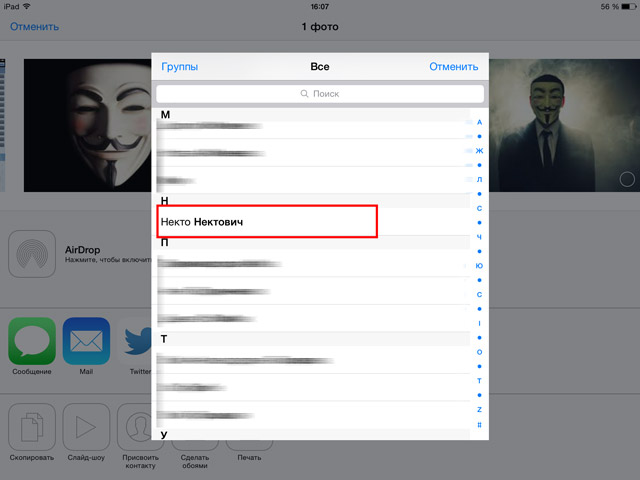
Если вы являетесь пользователем социальной сети Facebook, то наиболее простым способом решения проблемы присвоения фото контактам будет синхронизация контактной информации с данными из Facebook. Выполнить процедуру можно в настройках вашего устройства.
Если вы не нашли ответа на свой вопрос или у вас что-то не получилось, а в комментаряих ниже нет подходящего решения, задайте вопрос через нашу форму помощи. Это быстро, просто, удобно и не требует регистрации. Ответы на свой и другие вопросы вы найдете в данном разделе.
К слову, следите за новостями app-s.ru через нашу группу Вконтакте или в Telegram. У нас чертовски интересная лента новостей.
Порядок вывода комментариев: По умолчаниюСначала новыеСначала старые
Как сделать фото при звонке на весь экран айфон
Как сделать фото контакта при звонке на весь экран iPhone
Порой хочется не только читать с экрана имя звонящего, но и видеть лица людей, с которыми поддерживается связь. В iOS уже давно существует такая возможность добавления фото к контактам.
Фото на звонок в iPhone через «Контакты»
Присвоить фотографию контакту на iPhone или iPad можно через приложения «Контакты» или «Фото». После выполнения несложных манипуляций при входящем вызове фото будет раскрываться на весь экран iPhone.
Откройте приложение «Контакты» и найдите нужного вам человека в общем списке. Далее тапаем по расположенной в верхнем правом углу кнопке «Изменить», после чего приступаем к редактированию контакта.
Стоит отметить, что все эти действия можно произвести и из приложения «Телефон».
Добавление фото звонящего на весь экран iPhone через приложение «Фото»
Второй способ увидеть фотографию звонящего на экране iPhone заключается в использовании приложения «Фото». Это удобно, когда у вас полный альбом изображений, есть из чего выбирать. В таком случае можно просто листать альбом и когда вы найдете подходящее фото тут же присвоить его контакту.
Итак, запускаем приложение и выбираем альбом в котором находится наше фото.
Шаг 1. Коснитесь выбранного фото.
Шаг 2.Отыщите в нижнем ряду иконок ту, что подписана «Присвоить контакту».
Шаг 3. Тапаем по кнопке «Присвоить контакту» и получаем доступ к списку контактов, где ищем нашего «безликого» человека.
Шаг 5. Вновь тапаем по его имени. Открывается изображение, которое, по желанию, можно немного сдвинуть или изменить масштаб. И не забываем нажать кнопку «Использовать», после чего ваши старания вступят в силу.
Если вы являетесь пользователем социальной сети Facebook, то наиболее простым способом решения проблемы присвоения фото контактам будет синхронизация контактной информации с данными из Facebook. Выполнить процедуру можно в настройках вашего устройства.
Если вы не нашли ответа на свой вопрос или у вас что-то не получилось, а в комментаряих ниже нет подходящего решения, задайте вопрос через нашу форму помощи. Это быстро, просто, удобно и не требует регистрации. Ответы на свой и другие вопросы вы найдете в данном разделе.
Фото контакта при звонке на весь экран iPhone – как сделать?
Адресная книга на современном устройстве является не просто телефонным справочником, а довольно функциональной картотекой контактов, содержащей электронные адреса, ссылки, социальные профили, опции вызова и другую информацию о людях. При этом каждая запись может сопровождаться фотографией абонента.
Использовать фотографию или другое изображение в качестве своеобразной аватарки для каждого контакта весьма удобно, ведь она будет использоваться не только в адресной книге, но и при совершении звонков, общении по FaceTime, iMessage, SMS и т.д. Установить персональные изображения довольно просто, причем сделать это можно разными способами.
Настройка отображения звонков на весь экран
Начиная с iOS 14 входящие звонки на iPhone по умолчанию отображаются в виде баннера. Естественно, в таком случае фото на весь экран отображаться не будет.
Однако, при желании можно вернуть полноэкранные звонки. Для этого, откройте приложение Настройки, перейдите в раздел Телефон и выберите меню Входящие вызовы.
Установите галочку напротив параметра На весь экран. После этого все звонки будут отображаться на весь экран.
Как сделать Фото контакта при звонке на весь экран iPhone
1. Откройте приложение Телефон, перейдите во вкладку Контакты и найдите нужный контакт;
2. Нажмите «Править» в правом верхнем углу, чтобы перейти к редактированию;
3. Над именем и фамилией контакта нажмите на кнопку «Добавить фото»;
4. Нажмите значок Выбрать фото для выбора фотографии из приложения Фото или сделайте снимок с камеры устройства нажатием на кнопку с изображением камеры;
5. Выберите фото, при необходимости сдвиньте и измените масштаб, выберите фильтр и нажмите «Готово».
Все! Теперь при звонке на iPhone, фото будет отображаться на весь экран.
Как сделать Фото контакта при звонке на весь экран iPhone на компьютере
1. Переходим на сайт iCloud.com и авторизуемся при помощи Apple ID;
2. Переходим в приложение Контакты; Ваши контакты должны быть синхронизированы с iCloud. Сделать это можно по этой инструкции.
3. Выбираем нужный контакт и жмем «Правка»;
4. Остается нажать «Добавить фото» (просто перетащить нужное изображение) из любой папки компьютера в появившееся окно и нажать Готово.
Отметим, что в старых версиях iOS не поддерживается отображение фотографий контактов на весь экран при входящих вызовах. Если же, к примеру, на iPhone с установленной iOS 9 (и новее) фото абонента при звонке отображается не навесь экран, то, вероятно, в качестве персональных фото были установлены слишком маленькие изображения. В таком случае следует удалить их и добавить новые, более крупного размера.
Как сделать фото контакта на весь экран iPhone
время чтения: 1 минута
Адресная книга на iOS уже давно перестала быть обычным списком имен и номеров мобильных телефонов. Сейчас каждый контакт представляет собой полноценный файл, в котором можно найти номера телефонов, физический адрес, адрес электронной почты, профили в социальных сетях и многое другое.
Само собой, система предусматривает возможность прикрепления персональных фотографий к каждому контакту. И есть функция выводить фото звонящего на весь экран iPhone при входящем звонке. Эта же фотография будет использована в FaceTime, iMessage и самой адресной книге. Сегодня мы рассмотрим два основных способа установки персональных фотографий на контакты.
При установке персональных фотографий есть несколько нюансов.
Первый способ — с помощью телефонной книги iPhone
Второй способ — через сервис iCloud
Поставить фото контакта на весь экран iPhone можно и через облачный сервис Apple.
Фото вызова на весь экран iphone
Несмотря на давность выхода первого iPhone, уверенных пользователей продукции Apple до сих пор мало и многие до сих пор не знают как сделать так, чтобы фото было растянуто на весь экран при звонке на iPhone.
Почему фото на вызове стало маленьким?
Решение проблемы целиком зависит от её причины. Если во время звонка фотография вызывающего абонента у вас отображается как маленький квадрат, это может происходить, потому что:
Что нужно знать чтобы увеличить фото на вызов
После 7 версии iOS Apple доработали и сам смартфон, и файловую систему, но почему-то убрали функцию, позволяющую сделать при звонке на iPhone фото на весь экран.
Для начала необходимо узнать версию ОС, например, таким образом:
Если у вас в распоряжении iOS 9, 8 7, включая 7.1, то пути решения 2:
Как сделать фото при звонке iPhone на весь экран
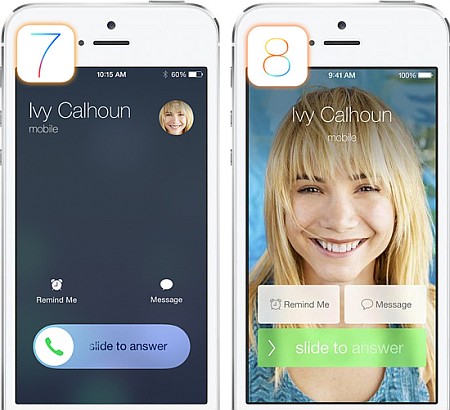
У последующих моделей разрешение экрана может измениться, поэтому уточните характеристики на соответствующих страницах нашего сайта
Чтобы добавить снимок к контакту, следуйте простой инструкции:
Теперь при звонке на смартфон будет отображаться большая фотография.
Выбираем родное
Если вы синхронизируете контакты с учётной запись Google, то снимок при звонке будет отображаться маленьким, потому что этот сервис по умолчанию меняет размер фото. Исправить положение можно двумя способами:
Если вами выбран второй способ, то после добавления фотографии к контакту с самого смартфона, она такой и останется.
Порой хочется не только читать с экрана имя звонящего, но и видеть лица людей, с которыми поддерживается связь. В iOS уже давно существует такая возможность добавления фото к контактам.
Фото на звонок в iPhone через «Контакты»
Присвоить фотографию контакту на iPhone или iPad можно через приложения «Контакты» или «Фото». После выполнения несложных манипуляций при входящем вызове фото будет раскрываться на весь экран iPhone.
Откройте приложение «Контакты» и найдите нужного вам человека в общем списке. Далее тапаем по расположенной в верхнем правом углу кнопке «Изменить», после чего приступаем к редактированию контакта.
Стоит отметить, что все эти действия можно произвести и из приложения «Телефон».
Добавление фото звонящего на весь экран iPhone через приложение «Фото»
Второй способ увидеть фотографию звонящего на экране iPhone заключается в использовании приложения «Фото». Это удобно, когда у вас полный альбом изображений, есть из чего выбирать. В таком случае можно просто листать альбом и когда вы найдете подходящее фото тут же присвоить его контакту.
Итак, запускаем приложение и выбираем альбом в котором находится наше фото.
Шаг 1. Коснитесь выбранного фото.
Шаг 2.Отыщите в нижнем ряду иконок ту, что подписана «Присвоить контакту».
Шаг 3. Тапаем по кнопке «Присвоить контакту» и получаем доступ к списку контактов, где ищем нашего «безликого» человека.
Шаг 5. Вновь тапаем по его имени. Открывается изображение, которое, по желанию, можно немного сдвинуть или изменить масштаб. И не забываем нажать кнопку «Использовать», после чего ваши старания вступят в силу.
Если вы являетесь пользователем социальной сети Facebook, то наиболее простым способом решения проблемы присвоения фото контактам будет синхронизация контактной информации с данными из Facebook. Выполнить процедуру можно в настройках вашего устройства.
Если вы не нашли ответа на свой вопрос или у вас что-то не получилось, а в комментаряих ниже нет подходящего решения, задайте вопрос через нашу форму помощи. Это быстро, просто, удобно и не требует регистрации. Ответы на свой и другие вопросы вы найдете в данном разделе.
Иногда изображение растягивается на весь экран, тогда в некоторых случаях оно становится пиксельным. В любом из указанных условий изображение выглядит ужасно. В этой статье объясняется, в чем причина такого поведения изображений, и как устранить проблему без каких-либо проблем или сложностей. Более того мы расскажем, как поставить фото на контакт в Айфоне 5, 6, 7, 8, X, на весь экран.
Как на Айфоне поставить, установить фото на контакт?
Если вы добавляете совершенно новую фотографию на свой iPhone, все очень просто. Если вы заменяете существующую фото контакта или добавляете ее в первый раз, просто добавьте фотографию так, как обычно:
1. Запустите приложение «Контакты», коснитесь иконки в нижней части экрана.
2. Найдите человека, которому вы хотите добавить фотографию, и нажмите на его имя.
3. Далее выберите «Изменить» на экране контактной информации.
4. Затем, «Добавить фотографию» (или «Изменить», если вы заменяете фото контакта на Айфоне, которое уже есть) в левом верхнем углу.
5. Нажмите «Сделать фото» или «Выбрать фотографию» во всплывающем меню.
6. Используйте камеру iPhone, чтобы сделать снимок или выберите его в приложении «Фото».
7. Нажмите «Использовать фотографию».
8. Нажмите «Готово», вы успешно поставили фото на контакт в Айфоне.
Теперь, когда человек, звонит вам, показывается установленная фотография, которую вы только что добавили в его контактную информацию, она будет отображаться в полноэкранном режиме на вашем телефоне.
Как установить фото контакта на Айфоне при звонке, на весь экран?
Фотографии, которые уже были на вашем телефоне и назначены для контактов и при обновлении версии iOS, растянулись. Эти фото были сделаны в маленьких круговых изображениях.
Исправить их размер не сложно – на самом деле, это, наверное, проще, но как это сделать менее очевидно. Вам не нужно снимать новую картинку; просто отредактируйте старую и – вуаля! – вы вернете ее к полноэкранному размеру фотографии.
Вот как поставить фото на контакт в Айфоне на весь экран:
1. Откройте приложение «Телефон» или «Контакты».
2. Найдите человека, которому вы хотите добавить фото на контакт, и нажмите на его имя.
3. Далее «Изменить» в правом верхнем углу экрана своей контактной информации.
4. Нажмите «Изменить» под их текущей фотографией.
5. Коснитесь «Редактировать фотографию» во всплывающем меню.
Немного по перемещайте существующую фотографию (на самом деле это не имеет значения, достаточно то, что iPhone регистрирует, что вы изменили картинку каким-то малым образом).
7. Далее «Готово» в верхнем правом углу экрана контакта. Вот и все, вы поставили и сохранили фото на контакт в Айфоне 5, 6, 7, 8, Х.
Верьте или нет, это все, что нужно сделать. В следующий раз, когда этот человек вызовет вас, вы увидите его фото во весь экран Айфона.
Единственный реальный недостаток заключается в том, что нет никаких настроек для управления этим; вам нужно будет повторить этот процесс для каждой фотографии, которую вы хотите установить на весь экран.
Почему фото растягиваются на вашем iPhone?
В зависимости от размера экрана и приемлемого разрешения изображения iOS, установленный на вашем iPhone, автоматически пытается наилучшим образом подобрать выбранную фотографию на фоне. В этой попытке он растягивает ширину и высоту изображения по мере необходимости.
Если выбранное изображение не соответствует точному разрешению, указанному для экрана вашего iPhone, iOS растягивает его, чтобы поместить его на полный экран, что делает его пиксельным/размытым.
Как упоминалось выше, лучший способ избежать таких проблем – использовать изображения, соответствующие точной размерности вашего iPhone.
Размеры фото для iPhone
Лучшим способом избежать таких неприятностей является использование точных размеров обоев в соответствии с моделью вашего iPhone. Для вашего удобства ниже приведен список размеров изображений для каждой модели iPhone, доступной на рынке на момент написания этой статьи:
Модель iPhone и размер изображения:
Пожалуйста, обратите внимание:
Как сделать фото на весь экран iPhone во время звонка
Довольно часто, обладатели iPhone задаются вопросом, почему фото звонящего абонента отображается в маленьком размере, если еще недавно фотография была на весь дисплей. Все предельно просто. Если присваивать фотографию непосредственно к контакту в iPhone и при этом не синхронизировать его с Google или сходным сервисом, то изображение звонящего абонента будет развернуто на весь дисплей.
Диагностика БЕСПЛАТНО.
+7 (812) 953-94-11, +7 (921) 984-75-12 (Каменноостровский пр-т, 42, м. Петроградская)
В случае если использована синхронизация контакта с Google, то сразу при попадании на сервер поисковой системы, изображение уменьшается. Это связано с тем, что сервис Google автоматически уменьшает изображение стандартного разрешения для дисплея iPhone, так как не предусматривает сохранения фотографий контакта.
В связи с появлением новой операционной системы iOS 5, корпорация Apple предоставила своим клиента бесплатный сервис iCloud. Это позволило многим отказаться от синхронизации своих контактов с Google. Таким образом, воспользовавшись новым сервисом, появилась возможность сохранять свои контакты в своем облаке, которое в свою очередь поддерживает экранное разрешение любого iPhone.
Бесплатная консультация! Бесплатная диагностика! Гарантия на работу!
Выберите раздел: td>Др. продукты Apple
.jpg) |  |  |  | .jpg) |  |
| ремонт iPhone | ремонт iPad | ремонт iPod | ремонт MacBook | ремонт iMac | Др. продукты Apple |
У нас можно починить всю технику Apple ☎ +7 (812) 953-94-11
Следовательно, синхронизировав свои контакты с iCloud, фотографии не будут автоматически уменьшены и при звонке абонента, их можно будет увидеть в полном размере на своем экране iPhone. Не стоит забывать, для того что бы изображения контактов были видны на весь дисплей, их разрешение должно быть не менее 960х640 пикселей.
Как установить фото во весь экран при звонке
Некоторые смартфоны во время входящего звонка показывают фотографию контакта не во весь экран. Вместо этого отображается миниатюра в кружочке либо маленькая картинка посреди чёрного экрана. Сейчас мы попытаемся разными способами исправить это.
Как добавить фото к контакту в телефоне
Ваш телефон может показывать фотографии звонящих людей, чьи номера записаны в телефонной книге. Для этого нам нужно настроить контакт.
Эти шаги нужно выполнить для всех устройств с Android и IOS, в которых есть эта функция. Для редактирования фотографии может понадобится приложение Snapseed (для Андроид). Айфоны используют для этого собственный встроенный редактор.
Как установить фотографию на весь экран в Android
Подсказки для решения этого вопроса ищут владельцы Samsung, Xiaomi, Meizu и прочих моделей. Но проблема в том, что разработчики могут ограничить эту функцию. Фото будет отображаться в небольшом окне или в нём обрезаны важные области. Если нужно сделать его на весь доступный дисплей, воспользуйтесь приложением Установить фото контакта или Full Screen Caller.
Оба отлично подходят для любых моделей на Андроид, просты в использовании и бесплатны. Немного надоедает реклама, появляющаяся в приложении. Но без неё мы бы не смогли использовать его функции бесплатно. Рассмотрим использование первого на примере.
Приложение позволяет заменять фотографии контактов в меню. Если его удалить с телефона, будут сброшены все ранее используемые изображения контактов. В меню есть инструкция – обучающий видеоролик из Youtube.
Как установить фото звонящего на весь экран в Айфоне
Владельцу телефона нужно будет подготовить изображение перед тем, как ставить его на контакт. От этого процесса зависит, как оно отобразится во время вызова.
Фото профиля и изображение, которое показывается в то время, когда нам звонят – разные области. Картинку в кружке вы будете видеть, если выберите номер из списка для того, чтобы посмотреть о нём информацию. Обработанная фотография в полном размере будет показана во время звонка.
Как удалить фото звонящего контакта
В Айфонах и на устройствах Андроид изображение профиля можно отменить. Для этого найдите контакт в списке и выберите его. На экране должна быть кнопка меню или редактирования этого профиля. Если её выбрать, появится возможно изменить фото.
Нажав на кнопку под изображением, в списке доступных функций будет Удалить. Если в вашем смартфоне нет такой кнопки, попробуйте переместить или переименовать присвоенную ему фотографию. Если и это не поможет, удалите контакт, заранее сохранив номер. Откройте контакты и добавьте его заново.
Почему фото не на весь экран
Иногда происходит странное: пользователь делает всё правильно, прикрепляет изображение к контакту, но при звонке оно совсем маленькое. Прежде всего нужно убедиться, что размер соответствует разрешению экрана. Технические параметры своей модели можете искать в интернете по её названию.
Не нужно подбирать фото по размеру допустимого разрешения экрана, важно следовать соотношению (2:3, 5:4 и т.д.) и ориентации экрана. Изображения с меньшим разрешением тоже будут показаны на весь экран во время вызова контакта, но слегка размыты.
Попробуйте редактировать файл изображения или сменить его на другое. Если смартфон не поддерживает развёртывание фото во время вызова, помогут приложения из Play Market, о которых мы написали.
NET.Гаджет
О волшебство! Полноразмерные фото для контактов в телефонах iPhone с прошивкой iOS 8
Друзья, давным-давно, владельцы телефонов iPhone имели возможность устанавливать фотографию на всякий контакт и при входящем (в добавок исходящем) звонке созидать полноразмерное лицо абонента. Как прикрепить фото к контакту мы проходили тут – «Ставим фото на звонок в iPhone». Многим юзерам нравилось, как фото контакта заполняло
экран при звонках iPhone, однако после обновления прошивки до iOS 7.1, фото контактов не стали отображаться во весь экран монитора. Фото стали показываться в небольшом кружке, при всем этом по ходу всех обновлений 7-ки приложение «Телефон» так и продолжало показывать мелкие кружки фото контактов.
Сейчас должен выйти официальный релиз прошивки iOS 8, когда и опять показаться возможность установки фото на звонок во
экран. Если ваше устройство совместимо с iOS 8, то полноразмерные фото, отображающиеся при звонке iPhone, и снова будут веселить ваш глаз. На сегодняшний день подвергнутся рассмотрению два метода установки полноэкранной фото на контакт iPhone с прошивкой iOS 8. Увы пока мы это создадим, покажу три аннотации, помогающие для вашего предприятия осознать, где обычно юзеры берут эти самые фото и рисунки:
Приложение «Фотографии» в iPhone – ставим
В прошивке iOS 8 естественно поставить фото на звонок хоть какого контакта прямо из приложение «Фотографии», для этой цели для вас необходимо выполнить несколько не сложных действий:
Поставить фото контакта айфон на весь экран.
КАК СДЕЛАТЬ ФОТО ЗВОНЯЩЕГО НА ВЕСЬ ЭКРАН iPhone
Как установить фото контакта на Айфоне при звонке, на весь экран? На данный момент пока еще не вышла ios 12.
Вот и все теперь наш контакт отображает фото при звонке Айфона в полный размер экрана. Существует еще один способ установки фото на контакт, этот способ многим уже знаком:
Большое фото на звонок в контактах iPhone
Итак, сразу переходим к делу. В этом способе нужно запустить приложение Контакты (так же можно воспользоваться приложением Телефон). Среди абонентов выбираем нужный контакт и заходим в него простым касанием. Далее следуем инструкции:
В прошивке iOS 8 появилась еще одна иногда полезная функция, которая позволяет вытащить фотографию из контакта iPhone, что бы это сделать просто войдите в контакт, коснитесь маленькой круглой фотографии, коснитесь экрана еще раз, нажмите кнопку квадрата со стрелкой и выберите – Сохранить изображение. Фото тут же сохраниться в стандартном приложении Фотографии.
Источники информации:
- http://ru.go-travels.com/72391-get-full-screen-picture-in-iphone-calls-2000551-4780179
- http://appleinsider.ru/tips-tricks/kak-na-ajfone-sdelat-vxodyashhij-zvonok-bannerom-ili-vo-ves-ekran.html
- http://rufus-rus.ru/pochemu-na-ajfone-foto-kontakta-malenkoe/
- http://news4apple.ru/ios/kak-sdelat-foto-kontakta-na-ves-ekran-na-ajfone-ios-10.html
- http://chita-tehno-servis.ru/poleznoe/kak-sdelat-foto-pri-zvonke-na-ves-ekran-ajfon.html
- http://4apple.org/foto-vyzova-na-ves-jekran-iphone/
- http://remont-telephonov.ru/poleznye-statii/apple/bolshoe-foto-pri-zvonke-iphone.html
- http://nezlop.ru/kak-ustanovit-foto-vo-ves-ekran-pri-zvonke/
- http://net-gadget.ru/postavit-foto-kontakta-ajfon-na-ves-jekran/